许多用户在使用wps office app的表格功能时,常常会遇到如何插入数字符号的问题。别担心,iefans小编将为您详细展示插入数字符号的具体步骤,希望能为您提供帮助!
首先,启动您的手机上的WPS Office APP。
接下来,打开或创建一个新的表格。
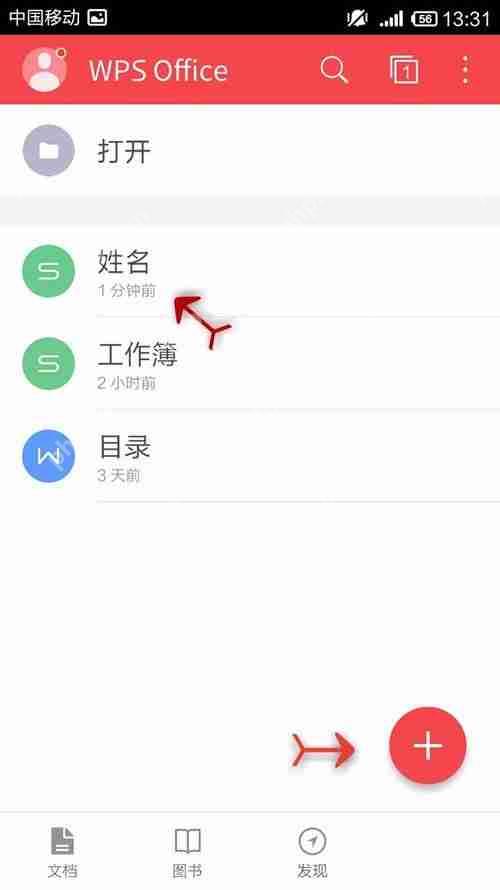 点击“工具”选项。
点击“工具”选项。
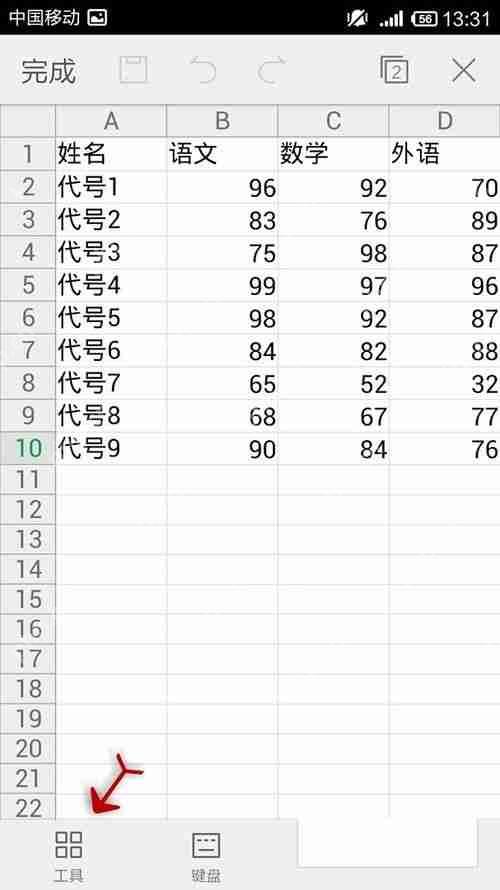 接着,选择“格式”菜单。
接着,选择“格式”菜单。
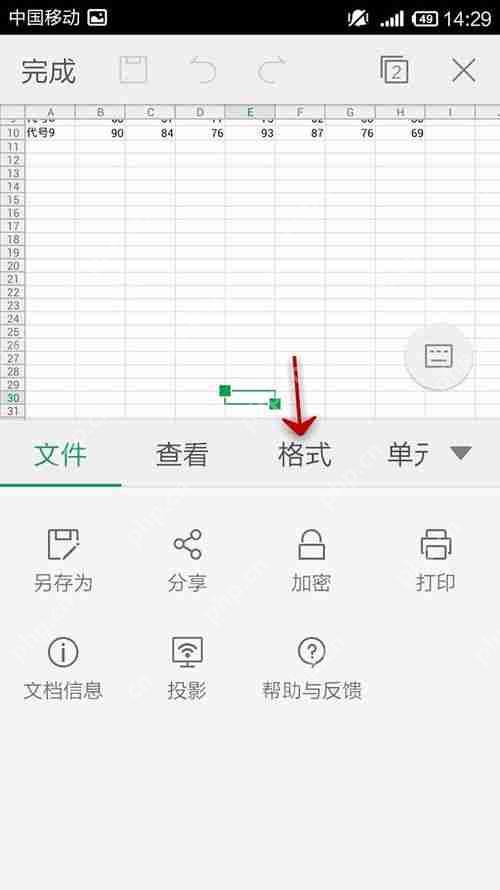 向下滚动选项卡。
向下滚动选项卡。
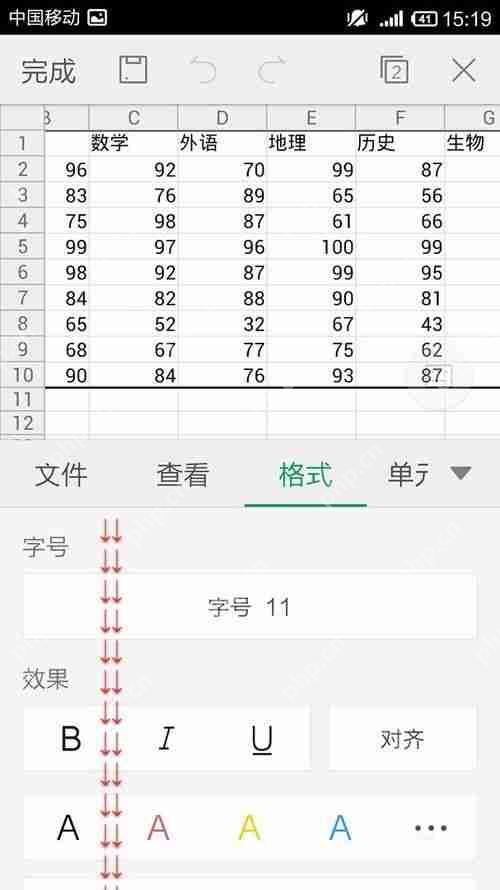 找到并点击“数字”功能。
找到并点击“数字”功能。
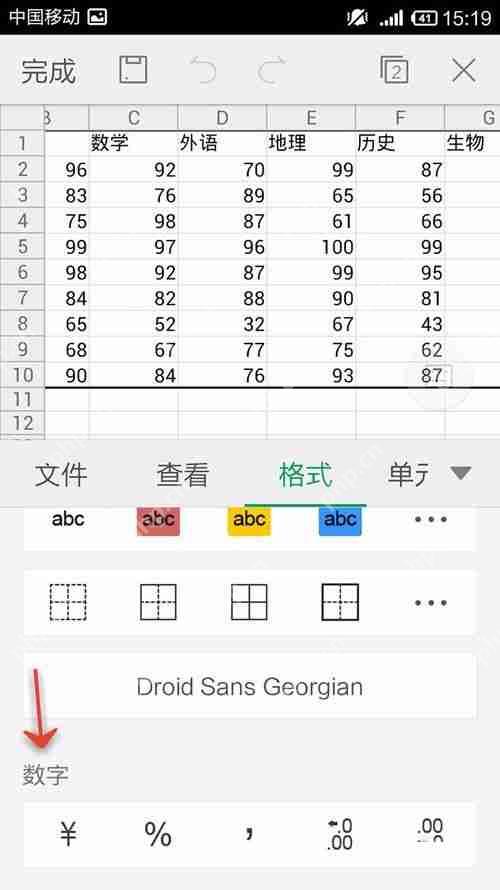 选择第一个货币符号,即可将该符号添加到您选中的数据中。
选择第一个货币符号,即可将该符号添加到您选中的数据中。
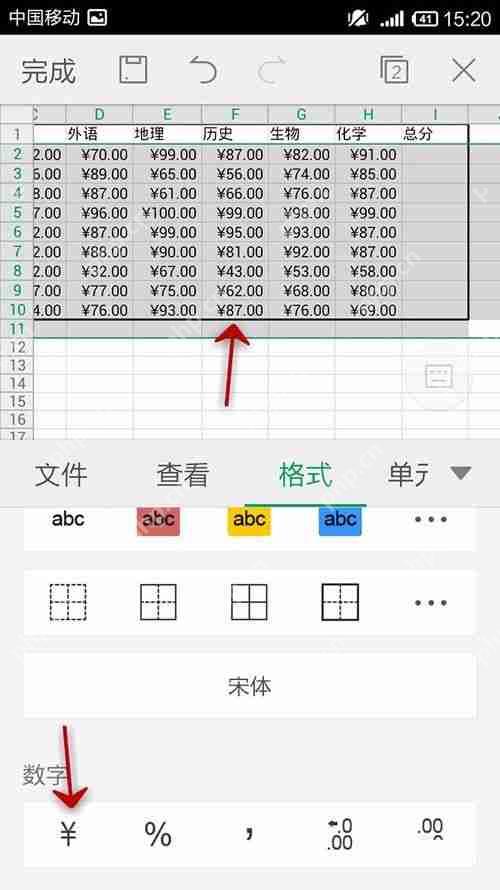 点击百分号符号,可以将数据转换为百分比形式,如下图所示。
点击百分号符号,可以将数据转换为百分比形式,如下图所示。
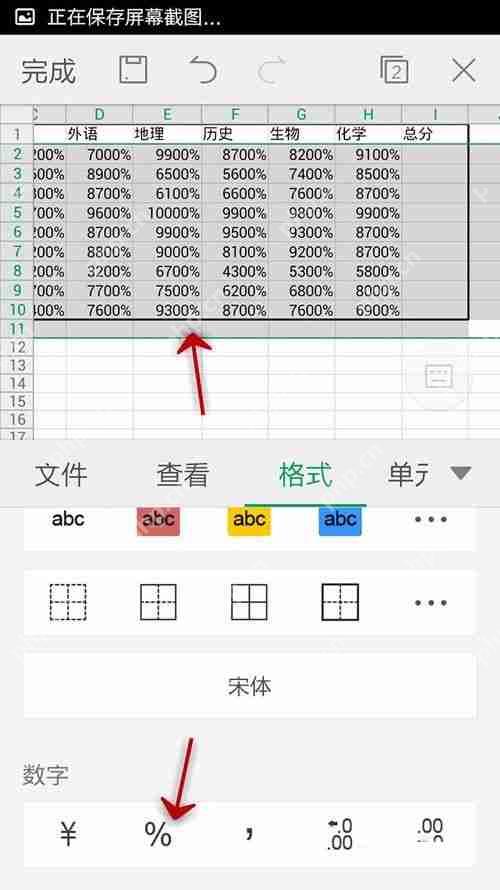 选择逗号符号,可以将数据显示为两位小数点。
选择逗号符号,可以将数据显示为两位小数点。
 最后两个选项,可以增加或减少小数点后的零。
最后两个选项,可以增加或减少小数点后的零。
 以下是WPS相关的其他攻略推荐:
以下是WPS相关的其他攻略推荐:
以上就是WPS Office APP表格怎么插入数字符号?插入数字符号的操作步骤一览的详细内容,更多请关注php中文网其它相关文章!

解决渣网、解决锁区、快速下载数据、时刻追新游,现在下载,即刻拥有流畅网络。




Copyright 2014-2025 https://www.php.cn/ All Rights Reserved | php.cn | 湘ICP备2023035733号